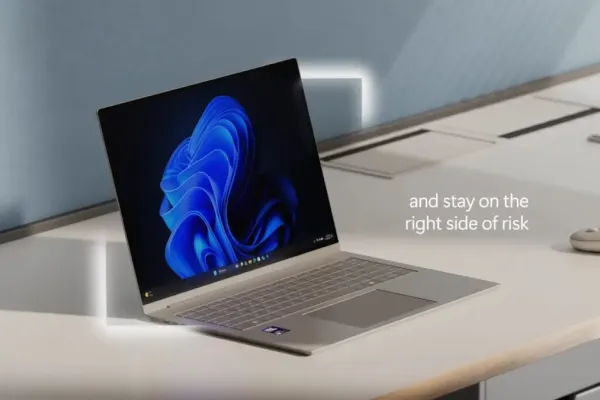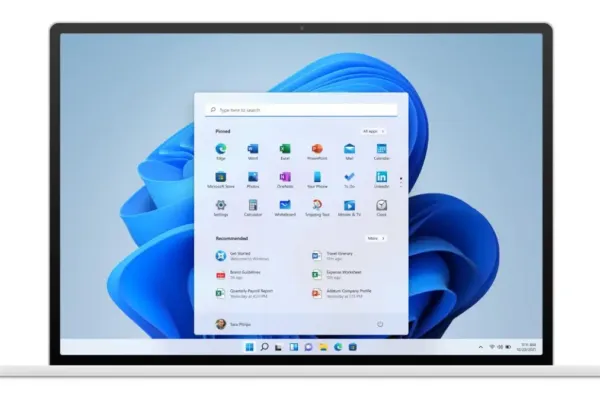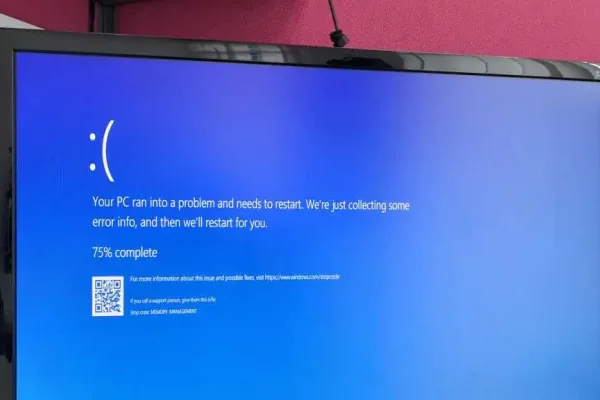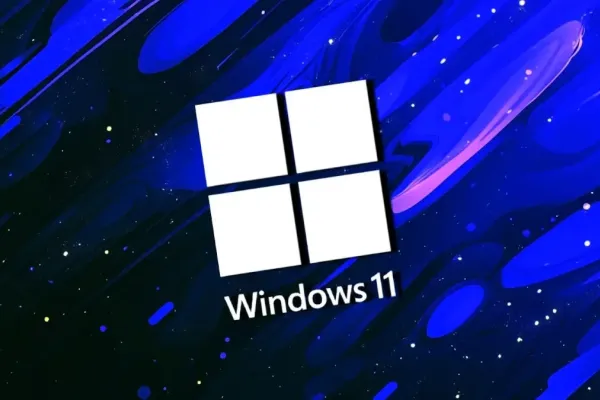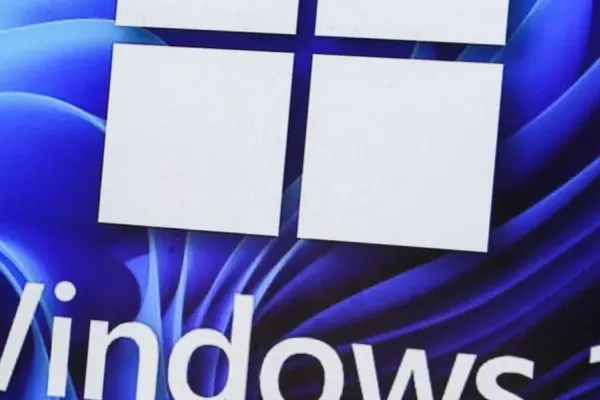Скорость загрузки Windows значительно улучшилась за последние годы, однако пользователи все еще могут столкнуться с медленной производительностью из-за некоторых приложений, которые ведут себя неправильно при запуске. Определение этих проблемных приложений может быть сложной задачей, особенно если они не отображаются в стандартном списке приложений в Настройках. Чтобы помочь пользователям в этом деле, Microsoft представила новую страницу поддержки, описывающую различные методы для выявления и отключения проблемных приложений, которые могут замедлять работу систем Windows 11 и 10.
Поиск решений
Вот краткое руководство, которое поможет вам пройти процесс определения и управления этими надоедливыми программами:
Настройки
Начните с открытия приложения Настройки. Перейдите в раздел Приложения > Автозагрузка, где вы найдете полный список приложений, запускаемых при старте системы. Каждое приложение сопровождается переключателем, позволяющим включить или отключить его автоматический запуск. Для дальнейшей настройки нажмите на значок стрелки рядом с каждым приложением, чтобы получить доступ к расширенным параметрам. Рекомендуется отключить все ненужные приложения. Если вы не находите нужное приложение в этом списке, следующим пунктом назначения станет мощный Диспетчер задач Windows.
Диспетчер задач
Чтобы получить доступ к Диспетчеру задач, щелкните правой кнопкой мыши на панели задач и выберите вкладку Автозагрузка. В этом разделе представлен подробный список приложений автозагрузки с информацией о влиянии каждого из них на производительность системы. Каждое приложение классифицируется по его нагрузке — высокая, средняя, низкая или не измеренная — на основе использования процессора и диска при запуске. Эта информация важна для выявления потенциальных узких мест производительности.
Для управления приложением просто выберите его и нажмите соответствующую кнопку для включения или отключения. Это позволяет временно отключить ресурсоемкие элементы автозагрузки до тех пор, пока они не понадобятся.
Проводник
В некоторых случаях определенные приложения могут быть невидимы через предыдущие два метода. Если это так, вы можете воспользоваться Проводником для поиска проблемного приложения. Начните с щелчка правой кнопкой мыши на меню Пуск и выберите Выполнить. Затем введите shell:appsfolder в диалоговом окне Выполнить, чтобы получить доступ к основной папке со всеми установленными приложениями. Держите это окно открытым для удобства.
Затем снова запустите Выполнить и введите shell:startup для внесения изменений, касающихся только вашей учетной записи пользователя, или shell:common startup для системных изменений. Имея оба окна открытыми рядом, вы можете легко перетаскивать приложения из основной папки в папку автозагрузки, чтобы включить автоматическую загрузку или наоборот предотвратить запуск приложения при загрузке.
Реестр
В качестве последнего средства пользователи могут рассмотреть возможность редактирования реестра Windows. Однако этот шаг сопряжен с рисками, так как нет никаких защитных механизмов, указывающих на то, является ли запись реестра важной. Неправильные изменения могут сделать Windows неработоспособной. Если вы решите продолжить, существуют три соответствующих пути для настройки приложений автозагрузки:
- HKCU\Software\Microsoft\Windows\CurrentVersion\Run
- HKLM\Software\Wow6432Node\Microsoft\Windows\CurrentVersion\Run
- HKLM\Software\Microsoft\Windows\CurrentVersion\Run
Важно отметить, что Microsoft не предоставляет дополнительной информации по редактированию реестра, и настоятельно рекомендуется проявлять осторожность. Этот вариант следует использовать только тем, кто обладает глубоким пониманием процесса.